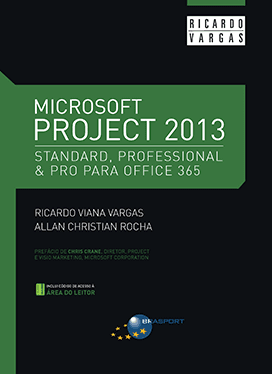O Microsoft Project é uma das principais ferramentas de gerenciamento de projetos disponível no mercado. Sua similaridade com outros produtos da família Office, desde a interface até os recursos, tornaram-no um líder de vendas em sua categoria. Cobrindo todas as fases de uma gestão de projetos, permite desde o planejamento, acompanhamento até a execução e fechamento. Suporta a gestão de recursos, equipes, materiais e custos, na maioria das vezes utilizando a Internet como meio de comunicação e colaboração, juntamente com integrações nativas com o SharePoint. Possui poderosos mecanismos de criação de relatórios que podem ser analisados no Microsoft Excel, no Microsoft Visio e, a partir da versão 2013, dentro do próprio Project, permitindo ao usuário criar os tão desejados relatórios gráficos. A Microsoft, como sempre, continua investindo em usabilidade e simplicidade. O Project 2013 traz uma interface totalmente remodelada e similiar a todos os produtos da família Office. Novas combinações de cores, contrastes e recursos fazem com que o usuário possa compartilhar e reutilizar todo o conhecimento adquirido em outros produtos da família Office.
O Microsoft Project é uma ferramenta individual e totalmente preparada para a gestão e visibilidade de projetos aleatórios. A Microsoft, pensando em um gestão unificada de projetos e portfólio de projetos, criou a solução PPM (Project & Portfolio Management) Microsoft, constituída pelos seguintes produtos:
- Project Professional.
- SharePoint Server.
- Project Server.
A combinação desses três produtos garante uma gestão completa do ciclo de vida de um projeto ou de um portfólio de projetos, cobrindo criação da demanda, priorização da carteira de projetos, execução, colaboração, análise e encerramento. O Project e a solução PPM da Microsoft são altamente adaptáveis às suas necessidades ou da sua empresa. Uma empresas com alto grau de maturidade permite a total implementação de sua governança, única e simplesmente baseada em fluxos de trabalho do SharePoint e Project Server. A gestão de recursos deixa de ser local e passa a ser corporativa ou departamental, garantindo aos gestores uma visão global de capacidade, alocação e disponibilidade de toda a corporação. O SharePoint não apenas é a base de toda a solução, como garante a gestão de conteúdo dos projetos a partir dos Sites dos Projetos.
O Microsoft Project permite que você determine a melhor solução a partir da sua necessidade de negócios. De acordo com cada necessidade, partindo do Microsoft Project Standard até chegar a soluções completas com todos os produtos da plataforma PPM da Microsoft, o gerente de projetos, o executivo e suas equipes estarão com a solução na dimensão correta da necessidade.
Microsoft Project Standard: permite gerenciar cronogramas e recursos, gerar relatórios, acompanhar o progresso do projeto e usufruir de todas as características diretas inerentes ao planejamento do projeto. Destinado ao trabalho isolado, sem necessidade de coordenação do mesmo projeto entre diferentes pessoas. Não permite a utilização web e conexão com o Project Server nem a utilização de funcionalidades avançadas para a gestão de recursos alocados ao projeto, tais como o Planejador de Equipe e a análise de cenários.
Microsoft Project Professional: é o produto similar ao Microsoft Project Standard, porém com habilidade de trabalhar com o Planejador de Equipe e de se integrar com a solução PPM quando conectado ao Microsoft Project Server.
Microsoft Project Pro para Office 365: é exatamente igual ao Project Professional em funcionalidades, mas com uma grande diferença de licenciamento, que é baseado em uma assinatura mensal ou anual e permite ao usuário utilizar o Project de qualquer lugar. Veremos mais sobre essa novidade nos próximos capítulos.
PARTE I – APRESENTAÇÃO E OPERAÇÕES BÁSICAS DO PROJECT 2013 PROFESSIONAL, STANDARD E PRO PARA OFFICE 365
1 INTRODUÇÃO E HISTÓRICO DO PRODUTO
2 ESPECIFICAÇÕES DO MICROSOFT PROJECT 2013
3 COMPARAÇÃO ENTRE VERSÕES DO PROJECT 2013
4 REQUISITOS PARA A INSTALAÇÃO DO MICROSOFT PROJECT
4.1 Requisitos Adicionais para Componentes Específicos
5 INSTALAÇÃO E ATIVAÇÃO DO MICROSOFT PROJECT 2013 E PROJECT PRO PARA OFFICE 365
5.1 Instalação
5.1.1Microsoft Project 2013
5.1.2 Project Pro para Office 365
6 ATIVACÃO E INICIACÃO DO MICROSOFT PROJECT
6.1 Ativação
6.1.1 Microsoft Project 2013
6.1.2 Project Pro para Office 365
6.2 Iniciação
6.2.1 Bem-vindo ao Project (Get Started)
6.2.2 Área de Trabalho do Microsoft Project 2013
7 OPERAÇÕES BÁSICAS DO MICROSOFT PROJECT
7.1 Entrando no Office (Configurando sua Conta)
7.1.1 Adicionando novos Serviços
7.2 Abrindo um Projeto Existente
7.3 Salvando um Projeto
7.4 Autossalvamento
7.5 Excluindo um Projeto
7.6 Desfazendo Ações (Undo) no Microsoft Project
8 MODOS DE EXIBIÇÃO NO MICROSOFT PROJECT 2013
8.1 Gráfico de Gantt
8.2 Diagrama de Rede
8.3 Calendário
8.4 Gantt de Controle
8.5 Linha do Tempo – Timeline View
8.6 Planilha de Tarefas
8.7 Planilha de Recursos
8.8 Gráfico de Recursos
8.9 Uso da Tarefa
8.10 Uso do Recurso
8.11 Planejador de Equipe
8.12 Formulário de Tarefas
8.13 Formulário de Recursos
8.14 Outros Modos de Exibição
9 AS TABELAS DO MICROSOFT PROJECT 2013
9.1 Tabelas de Tarefas
9.2 Tabelas de Recursos
10 UTILIZANDO A AJUDA
11 INDICADORES SMART TAGS
PARTE II – PLANEJAMENTO DO PROJETO COM O MICROSOFT PROJECT 2013
1 CRIANDO UM NOVO PROJETO
1.1 A Partir de um Modelo ou Arquivo Existente
1.2 A Partir de uma Pasta de Trabalho do Excel
1.3 A Partir de uma Lista de Tarefas do SharePoint
1.4 Inserindo Informações do Projeto
2 TRABALHANDO COM CALENDÁRIOS
2.1 Criando um Novo Calendário
2.2 Editando Calendários
2.3 Atribuindo um Calendário Existente para um Projeto
2.4 Atribuindo um Calendário Específico para um Recurso
2.5 Editando o Calendário Específico de um Recurso
2.6 Atribuindo um Calendário Específico para uma Tarefa
2.7 Opções Avançadas para os Calendários
3 CRIANDO ATIVIDADES EM UM PROJETO
3.1 Inserindo Atividades Através da Tabela de Entrada
3.2 Entendendo o Modo de Agendamento das Tarefas Através do Planejamento Controlado pelo Usuário
3.3 Inserindo Tarefas Periódicas ou Recorrentes
3.4 Dividindo uma Atividade
3.5 Tornando uma Atividade Inativa
3.6 Editando Dados e Atividades
3.7 Excluindo Atividades
3.8 Movendo Atividades
3.9 Preenchendo Células Adjacentes de uma Tabela com o Fill Handle
4 CRIANDO A ESTRUTURA ANALÍTICA DO PROJETO (EAP OU WBS)
4.1 Recuando Atividades
4.2 Tarefas Resumidas Decrescentes
4.3 Visualizando os Níveis da Estrutura de Tópicos (EAP)
4.4 Acúmulo de Barras de Gantt em Atividades de Resumo
4.5 Códigos de Estrutura de Divisão de Trabalho
4.5.1 Exibindo os Códigos da EDT
4.5.2 Personalizando os Códigos EDT
5 REALCE DE ALTERAÇÕES
6 INSERINDO DURAÇÕES PARA AS ATIVIDADES DO PROJETO
6.1 Entrando com Durações
6.2 Trabalhando com Prazos Finais
7 INTER-RELACIONAMENTOS ENTRE AS ATIVIDADES
7.1 Estabelecendo Relações de Dependência entre as Atividades
7.1.1Através do Gráfico de Gantt
7.1.2 Através da Tabela de Entrada
7.1.3 Através da tela Informações da Tarefa
7.1.4 Através do Botão Vincular Tarefas
7.2 Alterando e Editando o Relacionamento entre as Atividades
7.3 Antecipações e Retardos nas Atividades (Latência)
7.4 Excluindo as Dependências
8 DETERMINAÇÃO DO CAMINHO CRÍTICO
8.1 Caminho Crítico Simples
8.2 Caminhos Críticos Independentes
8.3 Assistente de Gráficos de Gantt
9 INSPETOR DE TAREFAS
10 RASTREAR CAMINHOS DE TAREFAS
11 CRIANDO E GERENCIANDO RECURSOS
11.1 Criando e Excluindo Recursos
11.2 Editando um Recurso
11.3 Atribuindo Custos aos Recursos
11.4 Alterando o Tipo de Moeda em um Projeto
11.5 Inserindo Custos Diferenciados Através da Tabela de Taxas de Custos
12 ATRIBUINDO UM RECURSO A UMA ATIVIDADE
12.1 Atribuindo Recursos de Trabalho
12.2 Atribuindo um Recurso Material a uma Atividade
12.3 Atribuindo um Recurso de Custo a uma Atividade
12.4 Excluindo uma Atribuição de Recursos
12.5 Utilização das Opções da Lista de Recursos para Filtrar os Recursos
12.6 Como o Microsoft Project Calcula a Duração de uma Atividade com Base nos Recursos Envolvidos
12.7 Perfis de Alocação de Recursos nas Atividades (Delimitação do Trabalho)
13 SOLUCIONANDO PROBLEMAS DE ALOCAÇÃO DE RECURSOS
13.1 Substituição de Recursos
13.2 Troca da Escala de Trabalho
13.3 Trabalho em Hora Extra
13.4 Nivelamento de Recursos
13.4.1Definindo Restrições e Prioridades no Nivelamento
13.4.2Disponibilidade Variável de Recursos
13.4.3Nivelando Recursos
13.4.4Limpando o Nivelamento Realizado
13.5 Exibindo Problemas de Alocação com o Inspetor de Tarefas
14 PLANEJADOR DE EQUIPE
15 CUSTOS
PARTE III – EXECUTANDO O CONTROLE COM O MICROSOFT PROJECT 2013
1 CONFIGURANDO O MECANISMO DE CÁLCULO E ACOMPANHAMENTO DO MICROSOFT PROJECT 2013
2 DEFININDO, COPIANDO E LIMPANDO A LINHA DE BASE DO PROJETO
2.1 Definindo a Linha de Base
2.2 Copiando Linhas de Base
2.3 Limpando a Linha de Base
3 GRAVANDO E LIMPANDO PLANOS PROVISÓRIOS
4 ACOMPANHANDO O PROGRESSO DAS ATIVIDADES
4.1 Acompanhamento Atividade por Atividade Através do Percentual de Conclusão
4.2 Acompanhamento Atividade por Atividade Através da Tela Atualizar Tarefas
4.3 Acompanhamento Atividade por Atividade Através da Tabela de Controle
4.4 Acompanhamento Simultâneo de um Conjunto de Atividades
5 LINHAS DE ANDAMENTO
6 COMPARANDO VERSÕES DO PROJETO
7 MOVENDO UM PROJETO PARA UMA NOVA DATA
8 ANÁLISE DE VALOR AGREGADO COM O MICROSOFT PROJECT (EARNED VALUE)
8.1 Terminologia para Orçamento, Custos Reais e Valor Agregado
8.2 Terminologia para Variação de Custos e Prazos
8.3 Terminologia para os Índices de Desempenho
8.4 Terminologia para os Orçamentos e as Projeções
8.5 Preparando o Projeto para Utilizar a Análise de Valor Agregado
8.6 Atualizando o Projeto Através do Valor Agregado
9 ANÁLISE BURNDOWN (TAXA DE QUEIMA)
PARTE IV – MELHORANDO E ORGANIZANDO A APRESENTAÇÃO DO PROJETO
1 FORMATAÇÃO BÁSICA
1.1 Formatação de Fontes e Cor de Fundo da Célula
1.2 Formatação de Estilos de Texto
1.3 Formatação e Configuração das Colunas
1.4 Formatação de Linhas de Grade
1.5 Formatação de Escala de Tempo
2 FORMATAÇÃO DO GRÁFICO DE GANTT
2.1 Formatação de Barras Individuais do Gráfico de Gantt
2.2 Formatação do Estilo das Barras do Gráfico de Gantt
2.3 Estilos de Gráfico de Gantt Predefinidos
2.4 Formatação do Layout do Gráfico de Gantt
3 FORMATAÇÃO DO DIAGRAMA DE REDE
3.1 Formatação de Caixas Individuais do Diagrama de Rede
3.2 Formatação dos Estilos das Caixas no Diagrama de Rede
3.3 Formatação do Layout do Diagrama de Rede
4 FORMATAÇÃO DO PLANEJADOR DE EQUIPE
5 EXIBIÇÃO E FORMATAÇÃO DA LINHA DO TEMPO (TIMELINE)
PARTE V – CLASSIFICAÇÃO, FILTROS E GRUPOS
1 CLASSIFICAÇÃO
2 FILTROS E REALCES
2.1 Filtros Predefinidos
2.1.1Filtros de Tarefas
2.1.2Filtros de Recursos
2.2 Aplicando um Filtro
2.3 Aplicando um Realce
2.4 Filtro Automático
2.5 Criando e Personalizando Filtros
3 AGRUPAMENTO DE INFORMAÇÕES ATRAVÉS DE GRUPOS
3.1 Agrupamentos Predefinidos
3.1.1Agrupamentos de Tarefas
3.1.2Agrupamentos de Recursos
3.2 Aplicando um Agrupamento
3.3 Criando e Personalizando Agrupamentos
PARTE VI – RELATÓRIOS GRÁFICOS, RELATÓRIOS VISUAIS, IMPRESSÃO E EXPORTAÇÃO
1 RELATÓRIOS GRÁFICOS
1.1 Tipos de Relatórios Gráficos Predefinidos
1.2 Acessando os Relatórios Gráficos Pré-Instalados
1.3 Criando Relatórios Gráficos
1.4 Editando Relatórios Gráficos
1.4.1 Editando um Relatório Gráfico
1.4.2 Editando Caixas de Texto
1.4.3 Editando uma Tabela Dinâmica
1.4.4 Editando um Gráfico Dinâmico
1.4.5 Adicionando um Elemento Gráfico
2 RELATÓRIOS VISUAIS E CUBO OLAP
2.1 Tipos de Relatórios Visuais Predefinidos
2.2 Utilizando um Modelo de Relatório Visual
2.3 Criando, Editando e Gerenciando um Modelo de Relatório Visual
3 IMPRESSÃO
4 EXPORTAÇÃO
5 COMPARTILHAMENTO
5.1 Sincronizar com o SharePoint
5.2 E-mail
PARTE VII – MÚLTIPLOS PROJETOS E POOL DE RECURSOS
1 MÚLTIPLOS PROJETOS
1.1 Estratégias para Organizar um Projeto-Mestre e Arquivos de Subprojetos
1.2 Inserindo e Excluindo um Subprojeto Individual em um Projeto Existente
1.3 Consolidando Projetos
1.4 Estabelecendo Relações de Dependência entre Projetos Diferentes
1.5 Determinando o Caminho Crítico de um Projeto Consolidado (Mestre)
2 COMPARTILHAMENTO DE RECURSOS (POOL)
2.1 Quando Utilizar um Compartilhamento de Recursos
2.2 Criando um Pool de Recursos
2.3 Vinculando um Projeto a um Pool de Recursos
2.4 Analisando Atribuições de um Pool de Recursos
PARTE VIII – TÓPICOS AVANÇADOS DO MICROSOFT PROJECT
1 EXPORTAÇÃO E IMPORTAÇÃO DE PROJETOS
1.1 Formato de Arquivo com Suporte do Microsoft Project
1.2 Exportando Projetos
1.3 Importando Projetos
2 EXPORTAÇÃO DE IMAGEM GRÁFICA E ASSISTENTE DE EXPORTAÇÃO DE IMAGENS DO OFFICE
3 MACROS
3.1 Gravando Macros
3.2 Executando uma Macro
3.3 Editando Macros
4 PERSONALIZAÇÃO DE TABELAS
5 PERSONALIZAÇÃO DE MODOS DE EXIBIÇÃO
6 PERSONALIZAÇÃO DA FAIXA DE OPÇÕES
7 PERSONALIZAÇÃO DA BARRA DE FERRAMENTAS DE ACESSO RÁPIDO
8 CAMPOS PERSONALIZADOS
8.1 Tipos de Campos
8.2 Criando e Excluindo um Campo Personalizado
8.3 Lista de Valores em Campos Personalizados
8.4 Fórmulas em Campos Personalizados
8.5 Indicadores Gráficos
8.6 Personalização dos Códigos da Estrutura de Trabalho (WBS, EAP ou EDT)
9 ORGANIZADOR E ARQUIVO GLOBAL.MPT: COPIANDO CONFIGURAÇÃO ENTRE ARQUIVOS
10 OFFICE STORE E APLICATIVOS PARA PROJECT
10.1 Obter um Aplicativo para Project:
10.2 Iniciar um Aplicativo para Project
10.3 Desativar um Aplicativo no Project
ÍNDICE REMISSIVO
Microsoft Project tem sido a ferramenta de escolha pelos gerentes de projeto há mais de 28 anos. No Project 2013, aprimoramos recursos já poderosos do produto para ajudar gerentes de projetos e suas equipes a se manter organizados, colaborar facilmente e, claro, entregar projetos com sucesso. Também aproveitamos os serviços na nuvem do Microsoft Office 365 para as organizações ficarem livres do trabalho de gerenciamento da infraestrutura do Project e habilitar seus funcionários a colaborar e permanecer produtivos de praticamente qualquer lugar. O resultado é que o novo Project é leve e flexível o suficiente para equipes pequenas e ainda robusto o suficiente para as maiores empresas entregarem seus projetos no prazo e dentro do orçamento.
Se você é um usuário experiente do Project ou novo para o produto, você encontrará novos valiosos recursos para tornar o planejamento e o gerenciaramento de projetos mais rápido, e ainda compartilhar informações com outras pessoas. Linhas do tempo vibrantes e restreamento dos caminhos da tarefa tornam simples encontrar e destacar partes importantes de um projeto. O mecanismo de agendamento está mais poderoso do que nunca e oferece recursos avançados como análises condicionais, o que permite a você responder a imprevistos por avaliar rapidamente as mudanças no plano do projeto. E você só tem que olhar para os novos relatórios gráficos (incluindo nova taxa de queima para metodologias ágeis) no Project Standard e Professional para encontrar um design poderoso e funcional.
Usuários do Project nos dizem que contam com a integração nativa do Project Professional com outros produtos Microsoft, como o Microsoft Office e o Microsoft SharePoint. O novo Project faz amplo uso da produtividade corporativa no Office 365 e local. Para usuários que têm Office, o Lync agora é perfeitamente integrado com o Project Professional 2013, oferecendo muitas maneiras de economizar tempo e compartilhar informações sobre os recursos, cronogramas e orçamentos. Exportar relatórios e cronogramas especificamente formatados para PowerPoint e Outlook do Project faz com que reportar o progresso se torne simples. Sincronizar cronogramas de projeto do Project Professional para Office 365 e SharePoint fornece uma maneira rápida e eficaz de organizar as informações da equipe e manter todos na mesma página. Quando os membros da equipe atualizam suas tarefas no SharePoint, o status e outros dados da tarefa são sincronizados com o cronograma do projeto no Project Professional. E, logo, Yammer funcionará dentro do SharePoint Online para trazer capacidades sociais de empresa diretamente em sites de colaboração de equipe.
Por fim, a Microsoft percebe que a inovação é mais do que a construção de novos produtos; como os softwares e serviços são entregues realmente importa. O que nós sempre pensamos como aplicativo cliente agora está disponível como um novo serviço do Office 365, chamado Project Pro para Office 365, permitindo que empresas, departamentos ou indivíduos simplesmente criem uma assinatura com base no usuário. Desta forma, o Project estará sempre atualizado e pode ser portátil, transmitindo e carregando rapidamente para um computador, praticamente em qualquer lugar, por gerentes de projetos. Além do mais, Project Professional, como software tradicional ou transmitido como Project Pro para assinatura do Office 365, funciona com o Project Online (novo serviço na nuvem da Microsoft para gerenciamento de projetos e portfólio), para que as organizações possam selecionar, gerenciar e reportar sobre projetos e programas.
Com a ferramenta você tem apenas você e seus projetos, mas não o conhecimento para geri-lo. Treinamento e capacitação são essenciais, e o conhecimento encontrado neste livro colocará você no caminho certo para a excelência em gerenciamento de projetos com Microsoft Project 2013. Equipar-se com as ferramentas certas, munir-se com conhecimento e buscar experiências hoje são o que permitirão o sucesso no gerenciamento de importantes projetos amanhã.
Chris Crane Diretor, Project e Visio Marketing Microsoft Corporation